Internet Explorerのサポート終了に伴い、Edgeへの切替が進んでいますが、会社の中ではまだまだWebシステムの方が追い付いておらず、Internet Explorerを削除できない人も多いと思います。
ところが、どうもふとした事からIE11が消えてしまったり、誤って削除してしまう事故がよく起きており、Internet Explorerの再インストールに関する情報や問い合わせが増えています。
Internet Explorerをアンインストールしてしまうと、EdgeからIE互換の表示機能を呼び出す「IEモード」も使えなくなってしまうので影響大です!
本記事では、Windows10でIEを誤ってアンインストールしてしまった後、再インストールが何度も失敗する事例において、解決の糸口となりそうな情報をまとめました。
Windows10にInternet Explorer11を再インストールする方法
Windows10ではInternet Explorerを通常のプログラムとしては扱っておらず、Windowsコンポーネントのオプション機能として位置付けています。
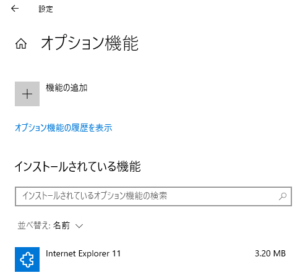
そのため、再インストールの場合は、[設定]→[アプリ]→[オプション機能]の順にクリックします。
画面内の「機能の追加」のボタンからInternet Explorer 11が選択可能です。
通常はこの方法で再インストール可能です。
マイクロソフトの公式サイトでの、この再インストール方法に関する案内は↓こちらです。
Windows で Internet Explorer を無効および有効にする方法 - Browsers | Microsoft Docs
Internet Explorer11のインストールに失敗する事例
Internet Explorer11の再インストールを公式サイトの手順に従って実行しても「インストールに失敗しました」という表示とともに失敗してしまう事例が多いようです。
マイクロソフトの公式サイトにも同様の記事が、合計3件ありました。
IE11 がインストールできない - Microsoft コミュニティ
↑こちらの記事がまさに同じ現象ですが、コミュニティ内では解決出来ていません。
Internet Explorer 11 をインストールできない - Browsers | Microsoft Docs
こちらはマイクロソフトがトラブルシューティング方法をまとめた記事になっていますが、内容が難解で、私はあまり参考に出来ませんでした。
Windows 10でInternet Explorer 11を再インストールできない - Microsoft コミュニティ
↑こちらのコミュニティの記事はかなり長いスレッドになっていて情報も多いですが、こちらも質問者は結局解決出来なかったようです。
Internet Explorer11のインストール失敗を解決した事例
Internet Explorer11の再インストールに失敗して困っている人が多いことは分かりましたが、解決した事例が意外にも少なく、私が対応した事案でも情報を探すのが大変でした。
解決方法は2つあるようです。
順に紹介します。
Windows10の不整合を修復してから再実施する
Windows10において、アプリケーションのインストールやアンインストールを多く行うと、その履歴が残って、おかしな状態になる事があるようです。
それらを修復するコマンドがDismというコマンドで、これを駆使してInternet Explorerの再インストール失敗から復活したという人が居ました。
Windows10のInternet Explorer11再インストールに苦労した話 | SSE Notes
この方の場合は、4回くらいチャレンジして何とか無事、再インストールに成功したそうです。
このノウハウと同じ情報は、実はマイクロソフトの公式サイトにも載っています。
WINDOWS10でIE11が再インストールできない【Ver1809】 - Microsoft コミュニティ
↑こちらの記事の方が試せるコマンドが多いので、是非参考にしてみて下さい。
Windows10のグループポリシーを一時的に変更する
Internet Explorerを使い続けたい人の多くは企業ユースだと思うので、使っているパソコンがADのグループポリシーによって、操作や機能が制限されている場合があります。
もし、Dismによる修復を行っても、何度やってもインストールが失敗する場合は、グループポリシーによって、オプション機能のインストールが制限されているかも知れません。
切り分けの方法としては、Internet Explorer11以外の、とくにあっても無くても良さそうなオプション機能について、アンインストール→インストールしてみて下さい。
同じ原因の場合、全てのコンポーネントがインストール失敗します。
その場合は、オプション機能のインストールをWSUSから行わないようにする設定をgpedit.mscを使って行って下さい。
グループポリシーエディターが起動できたら、あとは以下の記事を参考に設定を変更してみて下さい。
↑こんなところをいじるなんて想像も出来ませんよね。
私の今回の事案では、上記の設定が有効で、無事、Internet Explorer11が再インストールできました。

コメント